So durchsuchen Sie Tabs in Mozilla Firefox
Wie Sie vielleicht bereits wissen, können Sie mit neueren Versionen von Mozilla Firefox schnell in der Adressleiste nach einem geöffneten Tab suchen. Sie müssen lediglich das Prozentsymbol eingeben, und der Browser listet die geöffneten Registerkarten im Dropdown-Menü der Adressleiste auf. Firefox Nightly erweitert diese Option, indem es dem Menü Alle Tabs auflisten eine neue Option hinzufügt.
Werbung
Wenn Sie derzeit das Prozentsymbol (%) in der Adressleiste zeigt Firefox die Liste der geöffneten Tabs an.
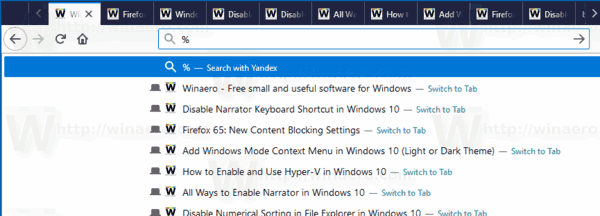
In Firefox nach einem Tab suchen
Wenn Sie ein Wort oder eine Aussage eingeben, verkleinert Firefox die Liste der Registerkarten, indem nur übereinstimmende Registerkarten dort belassen werden. Das Ergebnis enthält weder Ihren Browserverlauf noch Ihre Lesezeichen. Die Möglichkeit, nach der eingegebenen Phrase zu suchen, bleibt jedoch als erstes Element in der Liste verfügbar.
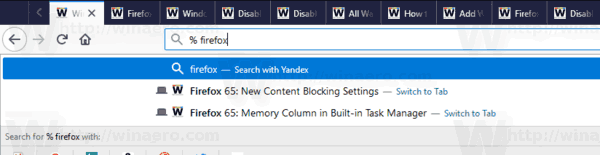
Es ist erwähnenswert, dass die Suche Tabs aus allen Fenstern umfasst, wenn Sie mehrere Browserfenster geöffnet haben.
Sobald Sie eine Registerkarte aus der Liste auswählen, wechselt der Browser sofort zu dieser Registerkarte (und diesem Fenster).
Andere Suchoperatoren in der Adressleiste
| # | Gibt Ergebnisse zurück, die dem Text im Titel entsprechen. |
| @ | Gibt Ergebnisse zurück, die mit dem Text in der URL übereinstimmen. |
| * | Gibt nur Ergebnisse aus den Lesezeichen zurück. |
| ^ | Gibt nur Ergebnisse aus dem Browserverlauf zurück. |
| + | Gibt nur Ergebnisse zurück, die mit Tags versehen wurden. |
| ~ | Gibt nur Ergebnisse zurück, die eingegeben wurden. |
| % | Gibt nur geöffnete Tabs zurück |
Eine neue Option für Suchtabs
Firefox Nightly fügt eine neue Option hinzu, die verwendet werden kann, um schnell nach einem Tab zu suchen. Wenn Sie viele Registerkarten geöffnet haben, eine neue Schaltfläche Alle Registerkarten auflisten wird neben der Schaltfläche für die neue Registerkarte angezeigt. Es bietet ein Menü mit allen geöffneten Registerkarten.
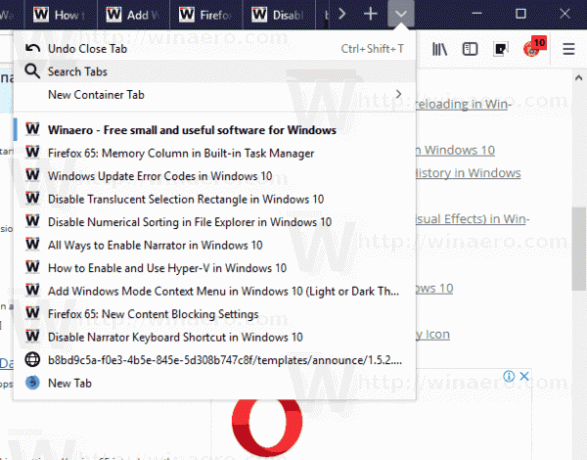
Dort findest du einen neuen Befehl Such-Tabs. Zum jetzigen Zeitpunkt öffnet es keine GUI oder keinen Dialog. Stattdessen stellt es die % Zeichen in die Adressleiste ein, sodass Sie direkt mit der Eingabe Ihrer Suchkriterien für Registerkarten beginnen können.
Tipp: Sehen Sie, wie es geht verschiedene Firefox-Versionen gleichzeitig ausführen.
Das ist es.
